Dbppdr mdb не найден настройте путь к файлу бд кладр
Все формы будем делать в программе: «Программа подготовки документов для государственной регистрации» (ППДГС)
Это официальная программа для создания различных форм, том числе и для регистрации ООО или ИП. Эта программа бесплатная и постоянно обновляется.
Скачиваете файл с программой и устанавливаете на компьютер.
Информация о совмещении с различными операционными системами есть в инструкции с программой.
Далее, запускаете программу и настраиваем адресный классификатор.
КЛАДР скачивается отдельно:
Классификатор адресов России (КЛАДР) регулярно меняется и используемая в программе локальная база dbPPDR.mdb с течением времени будет устаревать. КЛАДР обновляется, в программу добавлен режим, позволяющий самостоятельно актуализировать базу. Для этого вам потребуется выполнить следующие шаги.
В программе ППДГС есть подробная инструкция как скачать базу с КЛАДР и установить закачать в программу.
Для чего в программе нужен классификатор адресов?
Нужен для заполнения адреса регистрации ликвидатора, адрес заполняется только с использованием выпадающих списков:
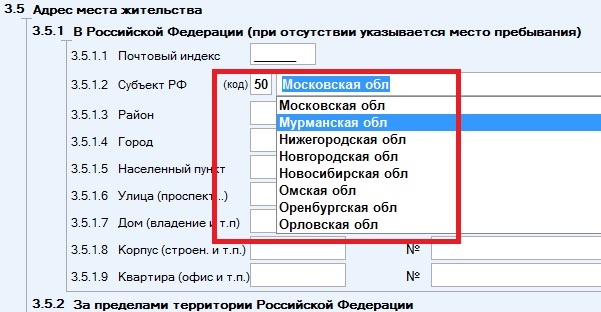
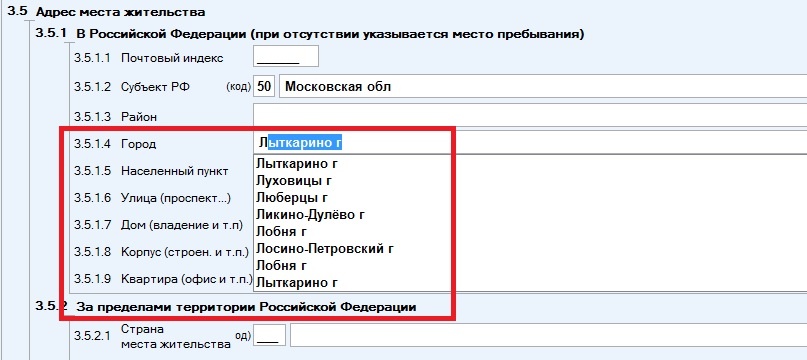
После того как форма заполнена и распечатана необходимо подготовить пакет документов для отправки в налоговую.
Подготовка документов.
Документы для отправки в налоговую распечатываются и подписываются должностными лицами, если необходимо ставится печать.
Далее документы сканируются.
Требования к сканированию документов:
- каждый документ сканируется в отдельный файл, сколько документов, столько и файлов!
- документы сканируются в формате TIFF (многостраничный TIFF), расширение 300dpi (точек на дюйм), глубина цвета: черно-белое.
Формат TIFF многостраничный, то есть в одном файле содержится несколько страниц.
Все эти настройки делаются на сканере и в зависимости от модели могут иметь различный вид.
Пример настройки сканера:

Проверить файл можно, нажав на него правой клавишей мыши и выбрав «Свойства»:
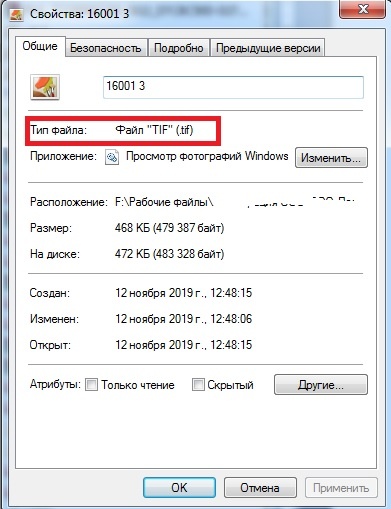
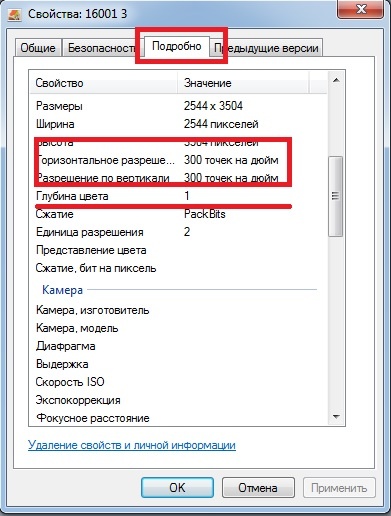
После того, как документы отсканировали, нужно подготовить пакет документов для отправки в налоговую.
Подготовить пакет можно в этой же программе: «Программа подготовки документов для государственной регистрации»
«Пакет» представляет собой архив подписанный электронной подписью.
Порядок подготовки пакета для налоговой:
- Открываем программу: «Программа подготовки документов для государственной регистрации»
- Заполняем форму, или открываем файл с формой, файл имеет расширение «DGR»
- Наживем на иконку «Конверт»
- Открывается окно:
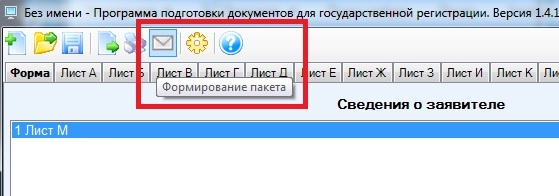
Выбираем:
- Вид заявления стоит по умолчанию, не трогаем
- Вид предоставления документов заявителю: выбираем любой, документы в любом случае придут на электронную почту указанную в заявление.
- Все остальное будет заполнено автоматически.
П. 3 Сведения о подаваемых документов:
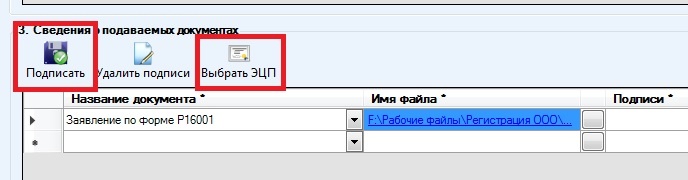
Название документа: Первым будет «Заявление по форме Р16001» будет форма которая открыта.
Имя файла: выбираем файл – это сканированный файл заявления или другого документа.
Подписи. Нужно выбрать электронную подпись (ЭЦП), для этого кликаем на «Выбрать ЭЦП»:
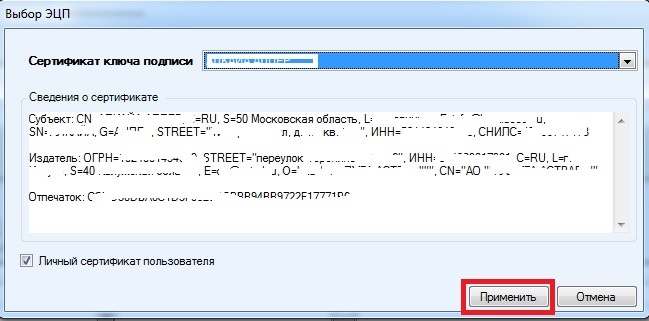
Выбираем ЭЦП если их несколько.
Жмем «Подписать» и в столбце «Подписи» появится ФИО владельца сертификата:
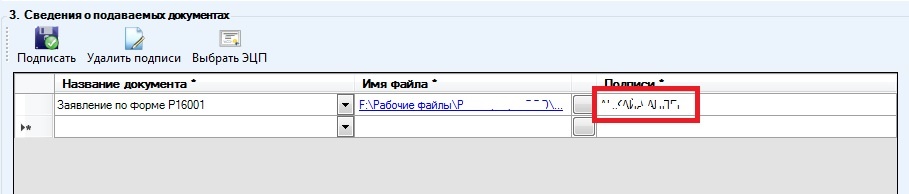
Далее аналогично подгружаем и подписываем остальные документы.
Формируем пакет жмем «Сформировать» и выбираем папку в которой сохранится пакет:
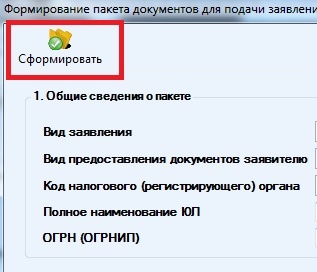
Ссылки для отправки:
Если ссылки не работают, на сайте налоговой в разделе «Сервисы» найти ссылку страницы для отправки документов.
Обратите внимание, что сайт налоговой по отправки документов работает с определенными браузерами и нужно установить определенные расширения, которые можно скачать на самом сайте:

Выбираете подпись, нажимаете «Войти» и попадаете в раздел для отправки документов.
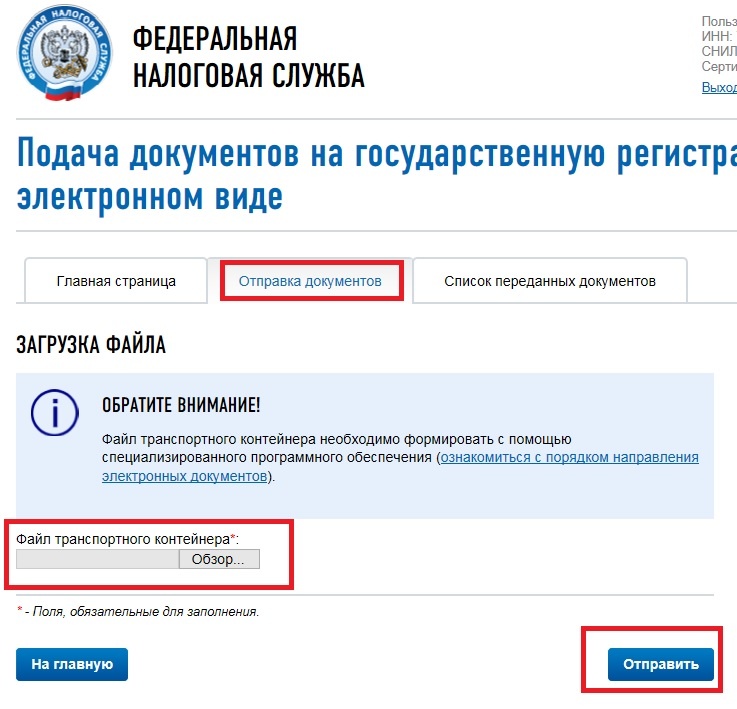
На вкладке «Список переданных документов» можно ознакомится со списком документов и узнать на каком этапе тот или иной документ:
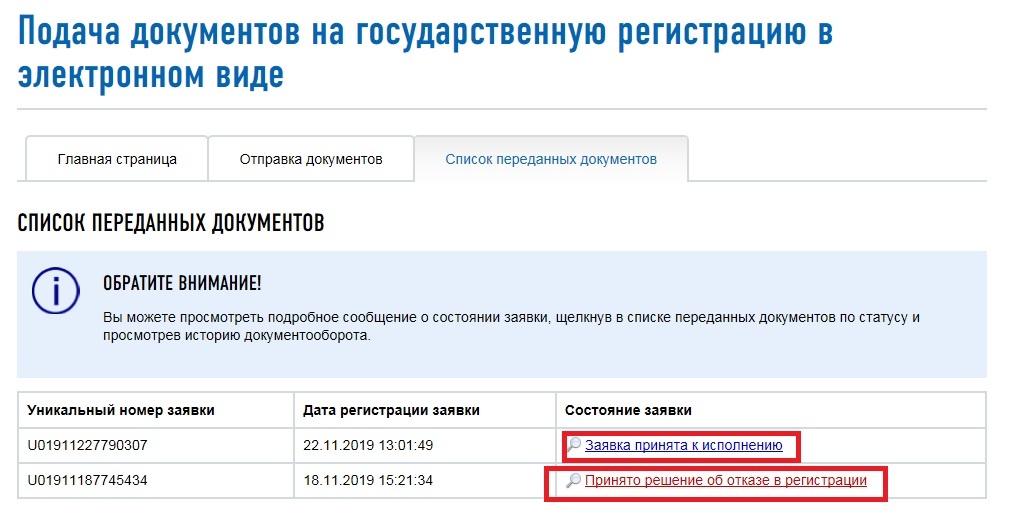
Также можно скачать ответ налоговой на отправку: расписка в принятии или принятое решение.
Соответственно при попытке объединить таблицы KLADR и SOCRBASE (все записи из KLADR и только те записи из SOCRBAS, которые совпадают) по полю SCNAME
количество записей примерно удваивается.
Используется SELECT и т.д.
Как объединить без удвоения?
Классификатор адресов России (КЛАДР)
Выводной смысл его "сатирических" наблюдений в том, что административный аппарат (как ино-странно благородно самоназвались) - та ещё вещь в себе: 'на словах он - Лев Толстой, а на деле - хрен пустой'; на словах - одно, на деле - прямо противоположное, по озвучанию - светлое будущее, по умолчанию - ровно наоборот: геморои, геморои, а я занятый какой .
Мало пока изученное проявление (редко бывает): и массового психоза, и шизы "индивидуально-творческой"; в политике - психтроцкизм, в обиходе - ледиляди: риторов бляди безбожных огнем Духа попалиша различния блядословия отрыгающым :))
Хотя ведущий принцип: Где бы ни работать - лишь бы не работать.., как ни странно - робота таких любит. Пофигу прогресс. Казалось бы, окомпьютеривание должно были сократить этот клубок едУчих змей в неск раз. Но реальный результат. Узнаю руку мастера: шило - на мыло, кладр - в фиадр ('во имя добра'. ), милицию - в полицию ('во имя добра': менструацию - в поллюцию. ). От разовых подобных акций - до постоянства, признака мостерства.
Не даст мне 'взбляднуть' тот, кто сам у нас уплачивал налоги, заполняя целую лохань уродских бумажонок и дофигища в них взаимоизбыточных, что очевидно, реквизитов: окато-октмо-адреса-кпп-шмэпэпэ (кормилиц начинающих говнокодеров) . Одна неточность в заполнении - уплаченная сумма попадает ни в соцпакет, ни в фонды (с их больными и немощными), а в так наз невыясненные платежи Не хватает этим слугам аппарата, каждый третий из которых - или доктор, или кандидат, или 'заслуженный ум[ом] России', десятикратно повторённых, на бумаге, цыфр-чисел-выражений и рачётов. Не солидно, что ли, когда из всей тучи воробьёв у одного лапка свисает: столько навыдумывано - и не пользоваться.
Не то что в пресловутом бизнесе: к примеру, для оплаты услуг телефонии нужно указать (не ездя по налоговым, и вообще - не аппарату, а машине. ) - всего 2(!) реквизита: абон номер и сумма. )
в этом несомненно что-то есть: смысл (идея, мысль, слово, объективное содержание, ядро, зерно). предназначение (миссия. функция), хотя бы потому, что это существует, выражено в языке и осознаётся многими людьми: мыслеформа, наполненная содержанием.
Однако не всегда иэти понятия одинаково различимы, объёмны, сопоставимы друг с другом; со временем, не сомневаюссь, форма наполнится своим содержанием, но пока говорить об этом явлении, мягко говоря, рановато. Отсутствуют достаточные для того основания, критерии различения, научно выражаясь, строго, это есть пустая болтовня, демагогия, неразумное поведение, дружба с пустотой, борьба с ветряными мельницами, если угодно.
Попытка придать ничему что-то, наделить пустое место какими либо качествами, особенно объяснительной силой чему-либо, мягко говоря, несолидно, ошибочно, если в основании этого стоит недопонимание либо добросовестное заблуждение. Если же это делается осознаваемо целенаправленно, но без достаточной предварительной проверки, не говоря уже о прямом умысле - это суть вред, диверсия и сабботаж, отупления и озверинивание, разврат и растление, совершаемые, не исключено, из корыстных побуждений, под действием сильнодействующих наркотических средств, под воздействием вражеской подрывной пропаганды или с целью либо свержения существующего строя или демонтирования политической системы в целом.
Шутка, конечно, имеющая долю. разные доли, короче (в том числе и спознавательным элементом: строение фразы, как минимум, композиции фразы, обдего построения её, продиктованного принципом взаимоуважения : "сначала хорошее, в том числе и о личности собеседника, потом всё остальное. ")
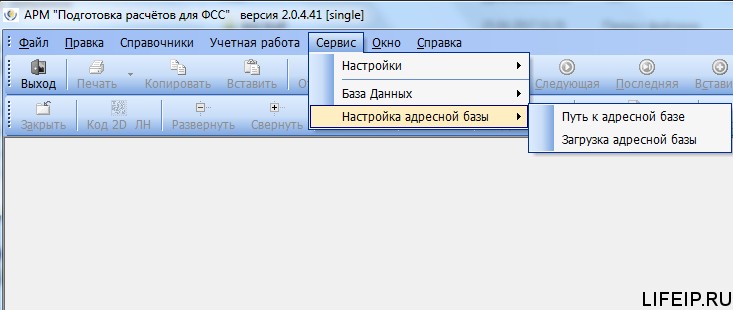
25.04.2017 admin Comments 19 комментариев
Добрый день дорогие друзья! Сегодня рассмотрим важный вопрос, а именно как обновить КЛАДР в АРМ ФСС.
КЛАДР — это база данных, только база данных не клиентов, а адресов. КЛАДР по своей сути — это телефонный справочник, где указаны все улицы и дома, все населенные пункты.
В АРМ ФСС есть одна особенность, которая не встречается в других программах, с которыми я работаю. Как правило, при обновлении программы, обновляется и сама база адресов, но только не в АРМ ФСС. В этой программе базу адресов нужно обновлять вручную. Делается это очень просто. Если Вы не знаете как установить АРМ ФСС, Вы можете прочитать мою статью вот тут. Если же Вам нужно обновить АРМ ФСС, то прочитайте мою статью вот тут.
Перейдем к основному вопросу.
Как обновить КЛАДР в АРМ ФСС
Если у Вас не получается самостоятельно решить данную проблему, то Вы можете перейти в раздел ПОМОЩЬ и Вам помогут наши специалисты.
Предположим, что программу АРМ ФСС Вы уже обновили. Теперь настало время КЛАДР. Как часто нужно его обновлять? Ну это решать только Вам. Если в процессе работы Вы столкнулись с тем, что программа не находит какой-то адрес, то скорее всего Вам нужно обновить КЛАДР. Хотя не факт, что в новой базе адресов нужный Вам адрес появится!
Все дальнейшие действия, должны производится при закрытой программе АРМ ФСС.
Сам КЛАДР будем качать отсюда.
Скачали? Отлично! Сам файл будет запакован. Его нам нужно распаковать. Нажимаем по файлу правой кнопкой мыши и делаем все дальше как на картинке.
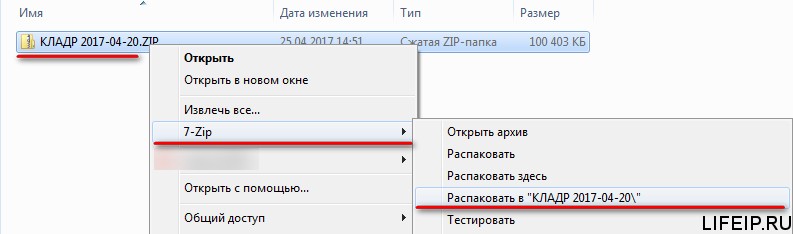
Файл распаковался. Он будет называться «ADDRESS.FDB».
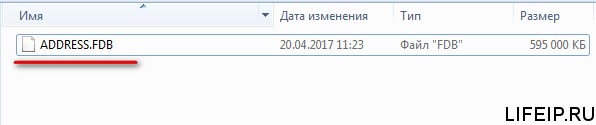
Теперь нам нужно этот файл скопировать в папку с программой. Как найти куда установлена программа я писал вот тут.
Переходим в папку с АРМ ФСС и ищем там папку, которая называется «DataBase».

Заходим в папку и видим файл и еще одну папку. Файл «BDFSS.fdb» это и есть наша база данных. Тут хранятся все наши отчеты. Нам этот файл не нужен. А нужна папка, которая называется «SBADDRESS».

Заходим в эту папку и видим снова файл «ADDRESS.FDB». Это наш старый КЛАДР, который мы сейчас будем обновлять. Обновление происходит простой заменой файлов. Берем недавно скачанный и распакованный файл и копируем в открытую у нас папку. Я сделаю простое перемещение из одной папки в другую.

При копировании выскочит окно. В нем у нас спрашивают заменить старый файл на новый? Нажимаем «Переместить с заменой». Как мы видим, наш новый файл новее и больше по размерам.

Если Вам нужна помощь профессионального системного администратора, для решения данного или какого-либо другого вопроса, перейдите в раздел ПОМОЩЬ, и Вам помогут наши сотрудники.
Вот и все! КЛАДР мы успешно заменили на новый, в этом и заключается его обновление.
Теперь Вы знаете как обновить КЛАДР в АРМ ФСС.
Если у Вас появятся вопросы задавайте их в комментариях! Всем удачи и добра!
%Program Files%\CSoft\ СПДС GraphiCS 2021 для Autocad \mg11\McConfiguration.exe
Для 64-битной инсталляции:
%Program Files%\CSoft\ СПДС GraphiCS 2021 x64 для Autocad \mg11\McConfiguration.exe
Утилита предназначена для управления базой данных стандартных изделий.
Выбор той или иной базы данных зависит от размера организации и количества используемых в ней лицензий.
Если приложение используется в крупной организации использующей много лицензий, целесообразно хранить базу данных на одном сервере(MSSQL). Любое изменение в базе данных сразу будет доступно всем пользователям.
Если в организации используется несколько лицензий, либо нет возможности поддерживать работу сервера, целесообразно использовать локальные базы данных без использования сервера. Утилита конфигурации позволяет подключать файлы *.mcs - для win32 и *.mdf - для win64 (на Windows 7 и выше). Обновлять базу данных на разных машинах при этом придётся вручную.
Создание и восстановление БД
Восстановить
Создает базу данных MS SQL Server из архива, созданного ранее. Файл "std.mdf" из состава дистрибутива в качестве такового архива не подходит.
При нажатии на кнопку "Восстановить" появляется диалог "Выбор источника данных".
В поле "Сервер" нужно указать имя локального компьютера и имя экземпляра SQL Server, в котором предполагается восстановить базу данных. Нужные значения можно ввести вручную, либо выбрать из списка SQL серверов, присутствующих в локальной подсети.
В поле "База данных" нужно задать новое название базы данных стандартных изделий. Его следует запомнить, поскольку это имя нужно вводить в настройках приложения.
В поле "Путь к файлу архива (относительно сервера)" нужно задать относительный путь к базе данных. Это должен быть локальный путь (UNC не поддерживается).
При нажатии на "ОК" начнется процесс восстановления (restore) базы данных.

Восстановление базы из бэкапа и архивирование базы данных осуществляется от имени пользователя Windows, в то время как подключение к базе данных производится от учетной записи mclogin, которая создается при восстановлении базы данных. Это означает, что для работы приложения (вставка на чертеж, создание и удаление объектов) не нужно добавлять пользователя Windows в список пользователей SQL Server, в то же время, для администрирования сервера (в частности, восстановление базы данных) нужно добавлять пользователя Windows в список администраторов SQL сервера.
Текущая БД
Путь к текущей базе данных.
При нажатии на кнопку вызывается диалог "Выбор источника данных" для указания сервера и базы данных.

В диалоговом окне предоставляется возможность выбрать тип источника данных:
- MSSQL - Заполняются поля сервера и базы данных.
- Локальная база - Выбирается файл на диске. Формат файлов локальной базы может быть mcs(Access) и mdf(LocalDB).
Итоговое поле к базе MSSQL содержит путь в виде:
SQL:<Имя сервера\Имя Instance>:<Название БД>
Поле к локальной базе содержит абсолютный путь к файлу базы.
Архивировать
Создает файл - копию текущей базы данных SQL Server для последующего восстановления. При нажатии на кнопку появляется диалог указания относительного пути к файлу архива базы данных.

При нажатии на кнопку "ОК" будет создан файл-архив.
Исправляет поврежденную базу данных.
Пользователи
Позволяет редактировать права пользователей (для этого нужно иметь соответствующие права администратора).

Разграничение прав доступа к объектам в базе данных осуществляется на основе принадлежности объектов пользователям или системе. Посмотреть принадлежность объектов можно из Мастера объектов в приложении, либо с помощью Утилиты конфигурации (кнопка "Просмотр").
По умолчанию, все объекты принадлежат системе (System).

Все новые объекты по умолчанию принадлежат пользователю, создавшему этот объект.

В базе данных предусмотрены следующие шаблоны прав:
Пользователь - видит только системные и свои объекты. Редактирует только свои объекты.Это обычный пользователь базы данных.
Редактор - видит только системные и свои объекты. Редактирует только свои объекты. Имеет право на публикацию своих объектов. Это роль разработчика объектов в базе данных.
Администратор - видит все объекты в базе. Имеет права на редактирование всех объектов и их публикацию. Имеет право на переназначение роли учетной записи.
Для того чтобы сменить принадлежность объекта нужно в контекстном меню этого объекта (или всей папки объектов) выбрать пункт "Снять публикацию". Если текущая учетная запись пользователя обладает ролью Редактор, то объект будет присвоен ей, если текущая учетная запись пользователя обладает ролью Администратор, то ему будет предложено указать какой учетной записи присвоить объект.
Авторизация в базе данных приложения производится независимо от авторизации SQL Server (используется встроенная учетная запись mclogin), управление правами производится в приложении, поэтому таблица пользователей базы данных отличается от списка логинов в SQL Server.
Поле "Фильтр" производит выборку из списка пользователей по набранным буквам, содержащимся в имени пользователя. Список можно упорядочивать по атрибутам, для этого нажимайте на заголовки столбцов.

Запускает окно браузера базы данных, в котором можно изменять структуру базы данных:
- Удаление и перемещение папок и объектов;
- Импорт и экспорт объектов (импортировать в базу можно сразу несколько файлов);
- Публикация и взятие на редактирование объектов;
- Создание ярлыков;
- Переименование, редактирование примечаний, установка картинок предпросмотра.
Файл объектов базы данных это файлы БД Microsoft Access.
Синхронизация
Вызывает диалог "Управление базой".
Данная утилита предназначена для обеспечения обновления целевых баз данных из исходной базы. С помощью ее можно, например, обновлять локальные базы данных отделов или отдельных пользователей по отношению к единой центральной базе предприятия (расположенной, например, на сервере).
Для синхронизации базы нужно выбрать:
Целевую базу данных - это база, подлежащая обновлению;
Исходную базу данных - это источник обновления.
При нажатии на кнопки вызывается диалог "Выбор источника данных" для указания сервера и базы данных.

В диалоговом окне предоставляется возможность выбрать тип источника данных:
- MSSQL - Заполняются поля сервера и базы данных.
- Локальная база - Выбирается файл на диске. Формат файлов локальной базы может быть mcs(Access) и mdf(LocalDB).
Итоговое поле к базе MSSQL содержит путь в виде:
SQL:<Имя сервера\Имя Instance>:<Название БД>
Поле к локальной базе содержит абсолютный путь к файлу базы.
- Синхронизировать только существующие объекты - в целевой базе будут обновлены только те объекты, которые присутствуют в целевой базе. Пути к объектам сохраняются.
- Синхронизировать все - в целевой базе будут обновлены все объекты, присутствующие в исходной базе данных (если в целевой их нет, то они будут созданы). Пути к объектам устанавливаются как в исходной базе данных.
- Синхронизировать с сохранением путей - в целевой базе будут обновлены все объекты, присутствующие в исходной базе (если в целевой их нет, то они будут созданы). Пути к объектам, существующим в целевой базе, будут сохранены, для не существующих объектов - будут созданы.
Синхронизировать выбранные - синхронизирует выбранные в списке различий объекты базы.
Перезаписать все - перезаписывает все объекты базы из исходной в целевую базу.
Пропускать 3d-модели - не изменяет 3d-модели находящиеся в базе.
Кнопка "Синхронизировать" производит синхронизацию по настроенным ранее параметрам. При синхронизации производится импорт из целевой базы в исходную на основании указанных параметров синхронизации. При импорте обновляться будут только те объекты, дата модификации которых в исходной базе позднее даты модификации в целевой базе данных. Процесс может занимать длительное время, в зависимости от компьютера.
Порядок действий при обновлении.
На SQL-сервере есть база деталей предприятия, содержащая пользовательские элементы. Компания получила обновление СПДС GraphiCS , в том числе и обновленную резервную копию базы.
Для корректного обновления базы данных необходимо:
1. Запустить утилиту конфигурации.
2. Восстановить базу обновления СПДС GraphiCS из резервной копии.
3. Нажать на кнопку "Синхронизация", откроется диалог. Проанализировать список различий объектов в текущей базе и в обновлении, для чего в диалоге "Синхронизация" необходимо нажать на кнопку "Список различий". Все необходимые объекты (касается стандартных объектов СПДС GraphiCS , изменение которых не требуется) экспортировать, а после синхронизации - импортировать в уже обновленную базу.
4. В диалоге "Синхронизация" выбрать тип синхронизации "Синхронизировать все" и нажать кнопку "Синхронизировать", при этом:
4.1. Пользовательские объекты, созданные в базе данных, при синхронизации будут сохранены.
4.2. Измененные стандартные объекты СПДС GraphiCS будут слиты. При синхронизации каждая отличающаяся деталь будет анализироваться - если добавлен новый вид - он сохранится, если же изменен, например, скрипт - будут сравниваться даты изменений в текущей базе и в обновлении, останется более новый скрипт. Таким образом, данные детали сливаются, а если они в обеих базах присутствуют и отличаются - берутся более новые.
Читайте также:


